Propaganda
A manutenção do Windows 10 foi alterada. O que isso significa para você? Isso significa melhorias na recuperação e na segurança, enquanto o Windows Update está operando um programa diferente, embora um tanto impopular. Configurações de privacidade Tudo o que você precisa saber sobre os problemas de privacidade do Windows 10Embora o Windows 10 tenha alguns problemas que os usuários precisam conhecer, muitas reivindicações foram exageradas. Aqui está o nosso guia para tudo o que você precisa saber sobre os problemas de privacidade do Windows 10. consulte Mais informação também receberam uma enorme (também amplamente impopular O Windows 10 está assistindo: você deve se preocupar?Desde o seu lançamento, o Windows 10 tem sido perseguido por rumores sobre a privacidade do usuário. Alguns deles são precisos, enquanto outros são mitos. Mas onde o Windows 10 se baseia na privacidade? consulte Mais informação ) renovar para oferecer maior controle sobre o sistema, o que significa que existem algumas novas configurações para você brincar.
Vamos revisar as alterações em detalhes.
atualização do Windows
A Microsoft implementou um novo sistema Windows Update, um tanto agressivo Prós e contras de atualizações forçadas no Windows 10As atualizações serão alteradas no Windows 10. Agora você pode escolher. O Windows 10, no entanto, forçará atualizações para você. Tem vantagens, como segurança aprimorada, mas também pode dar errado. O que mais... consulte Mais informação com o objetivo de manter todos atualizados, o tempo todo. É um golpe de mestre em segurança e, sem dúvida, aliviará a carga compartilhada de questões de segurança, mas muitos argumentam contra o estilo ditatorial agora medido por Redmond.
“Algumas edições do Windows 10 permitem adiar as atualizações para o seu PC. Quando você adia as atualizações, os novos recursos do Windows não são baixados ou instalados por vários meses. Adiar atualizações não afeta as atualizações de segurança. Observe que o adiamento das atualizações impedirá que você obtenha os recursos mais recentes do Windows assim que estiverem disponíveis. ”
O Windows Update agora é totalmente automático Como desativar as atualizações automáticas de aplicativos no Windows 10Desativar atualizações do sistema não é recomendado. Mas, se necessário, veja como fazê-lo no Windows 10. consulte Mais informação , desencadeando onda após onda de atualizações cumulativas em todo o sistema. E, diferentemente das versões anteriores do Windows, você não tem opção para selecionar ou adiar atualizações individuais. Isso significa que recursos, segurança, drivers, patches, correções, definições e muito mais serão instalados automaticamente.
Os usuários do Windows 10 Pro, Enterprise e Education poderão adiar a instalação de atualizações de recursos, mas as atualizações de segurança ainda virão como a maré. Dito isto, você ainda precisa habilitar o recurso de adiamento. Dirigir a Configurações> Atualização e segurança> Windows Update> Opções avançadas. Você identifica a opção de adiamento, conforme a imagem abaixo.
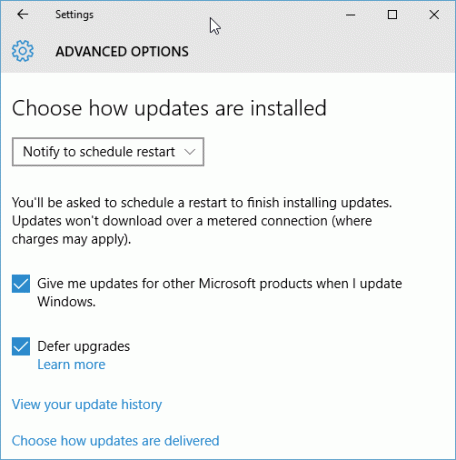
Se a opção estiver disponível, as atualizações podem ser adiadas por até oito meses; após esse período, o Windows 10 assumirá o comando, forçando você a instalar as atualizações devidas. Em um método de coerção um pouco astuto e um tanto irritante, o Windows 10 atrasará suas atualizações de segurança, exigindo que você atualize totalmente o sistema para permanecer totalmente protegido. Eu digo leve astúcia; é absolutamente atrevido.
Pró: Maior proteção, desenvolvimento unificado, experiência relativamente uniforme entre dispositivos
Vigarista: Flexibilidade reduzida, potencial para atualizações incorretas, relatórios de uso de conexões medidas, perda de controle do sistema
Conexões medidas
Resumidamente, mostrarei como garantir que o Windows 10 não baixe e instale atualizações enquanto estiver usando uma conexão limitada. Primeiro, conecte-se à rede que deseja marcar como "medido". Em seguida, vá para Configurações> Rede e Internet> WiFi. Role até a parte inferior das listas de rede e selecione Opções Avançadas. Você verá a opção de conexão medida na metade da página. Isso se aplica apenas à conexão que você está usando e não é do sistema inteiro.
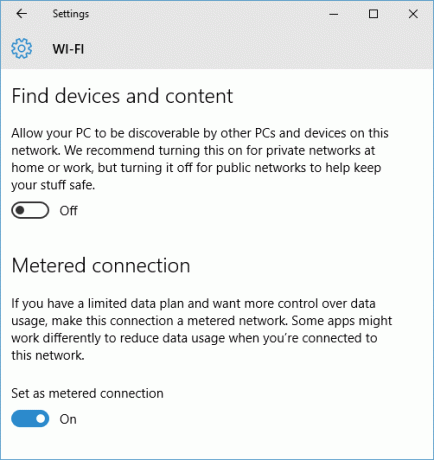
No entanto, em uma sessão de bate-papo no Suporte Técnico, um especialista da Microsoft confirmou que o modo medido permitiria bloquear de forma consistente todas as atualizações do sistema. Se você deseja ou não fazer isso é com você, mas a opção está lá.
Ramos
Eu tenho uma nota final nas diferentes ramificações do Windows Update agora disponíveis. As diferentes ramificações são oferecidas a diferentes instalações do Windows 10, oferecendo diferentes frequências de atualizações. A Microsoft dará suporte a cada filial com atualizações de segurança, mas permite o adiamento de atualizações de recursos para usuários específicos:
- Ramo Atual: A ramificação atual é a versão padrão do Windows 10. Se você não tiver sido informado de outra forma, está executando o Branch Atual. Os PCs com Windows 10 Home só podem estar neste ramo.
- Filial atual para empresas: O Branch Atual para Negócios é semelhante ao Branch Atual, mas permite que as atualizações de recursos sejam adiadas por até oito meses para permitir testes e correções. Os usuários do Windows 10 Pro, Enterprise e Education podem acessar essa ramificação seguindo o método de adiamento mencionado anteriormente.
- Ramo de manutenção a longo prazo: A filial de manutenção de longo prazo foi projetada para empresas com grandes operações de TI que precisam de atualizações seriamente estáveis. Essa filial recebe atualizações de segurança e apenas atualizações de segurança, tornando-a perfeita para configurações profissionais que não exigem atualizações de recursos. Essa ramificação está disponível apenas para as versões Enterprise e Education do Windows 10 e, geralmente, apenas para aqueles que compram licenças por volume.
Redefinição e recuperação
Também recebendo uma reforma do Windows 10 estão os Opções de redefinição e recuperação Como redefinir a fábrica do Windows 10 ou usar a restauração do sistemaSaiba como a Restauração do sistema e a Redefinição de fábrica podem ajudá-lo a sobreviver a qualquer desastre do Windows 10 e a recuperar seu sistema. consulte Mais informação . O Windows 8 viu a introdução do Opções "Atualizar este PC" e "Redefinir este PC" Você deve atualizar, redefinir, restaurar ou reinstalar o Windows?Sempre quis redefinir o Windows 7 sem perder dados pessoais? Entre uma redefinição de fábrica e uma reinstalação, foi difícil. Desde o Windows 8, temos duas novas opções: Atualizar e redefinir. Qual deles está certo ... consulte Mais informação . Isso foi reduzido para a única opção "Reset". Em outra grande mudança, o Windows 10 não possui partição de recuperação para liberar espaço em dispositivos com armazenamento menor. Embora isso seja uma preocupação óbvia, as opções disponíveis para você devemos orientar você bem no caso de uma falha crítica.
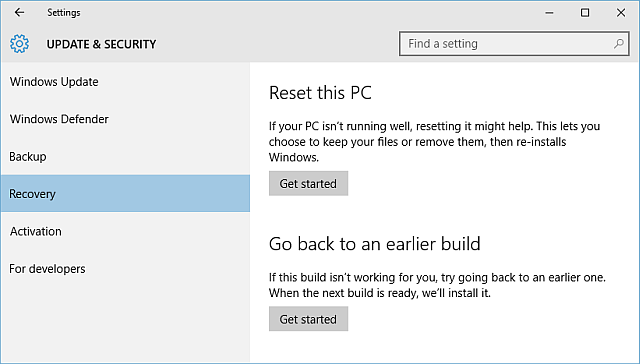
A redefinição significa que você não precisa mais confiar exclusivamente nos backups da Imagem do sistema, embora eles ainda devam ser um recurso central do seu programa de manutenção. Para encontrar o recurso Redefinir, vá para Configurações> Atualização e segurança> Recuperação> Introdução. Clicando Iniciar permite escolher entre Mantenha meus arquivos ou Remover tudo, onde o primeiro executa uma atualização do sistema e o último é uma limpeza total Por que não restaurar o computador às configurações de fábrica e o que fazer em vez dissoUma redefinição de fábrica restaura o bloatware originalmente fornecido com o sistema. Isso sobrecarrega o seu sistema e você não precisa suportar isso. Nós mostramos como evitá-lo. consulte Mais informação , complete com uma ferramenta de apagamento seguro da unidade. Use a segunda opção se você decidir vender seu dispositivo Windows 10 a qualquer momento.
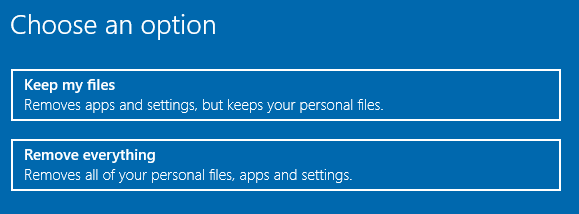
Restauração do sistema
A Restauração do sistema não mudou muito, apenas verifique se o sistema está fazendo os backups que ajudarão você a economizar tempo. Vamos verificar se a Proteção do sistema está ativada.
Vá para o Painel de controle clicando com o botão direito do mouse no menu Iniciar. Agora, procure por Recuperação, Seguido por Recuperação> Configurar Restauração do Sistema> Configurar> Ativar Proteção do Sistema. Isso também pode ser alcançado digitando-se criar um ponto de restauração na caixa de pesquisa.
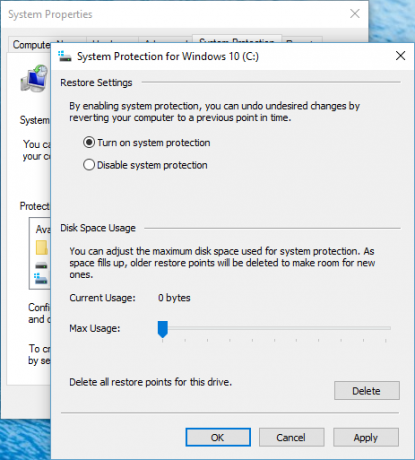
Para usar um ponto de restauração do sistema, você precisa acessar as opções de inicialização avançada. Dirigir a Configurações> Atualização e segurança> Recuperação. Aqui, você verá a opção Inicialização avançada. Selecione Reinicie agora. A Inicialização avançada também pode ser ativada pressionando Mudança enquanto você pressiona Reiniciar no menu Iniciar.
Depois de reiniciar, você poderá usar um ponto de restauração, uma imagem específica do sistema, o recurso de reparo automático ou acessar o prompt de comando 15 comandos do prompt de comando do Windows (CMD) que você deve conhecerO prompt de comando ainda é uma ferramenta poderosa do Windows. Aqui estão os comandos CMD mais úteis que todo usuário do Windows precisa conhecer. consulte Mais informação . Todas as opções são suas!
Crie uma unidade de recuperação
Como mencionamos anteriormente, o Windows 10 não contém mais uma partição de recuperação dedicada Como restaurar uma partição de recuperação excluída no Windows 8Naquele momento, esse espaço extra de armazenamento deve ter sido muito tentador. Mas agora você precisa de uma partição de recuperação. Mostraremos como restaurá-lo. consulte Mais informação , portanto, é mais importante do que nunca ter uma unidade de backup que permita acessar as opções de inicialização avançada nas circunstâncias mais adversas.
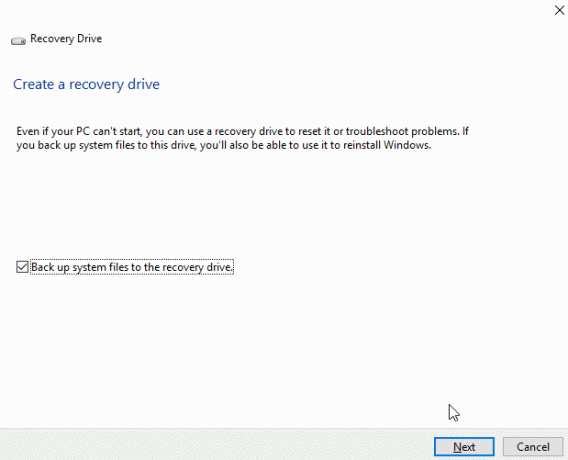
Tipo Unidade de recuperação na sua barra de pesquisa. A melhor correspondência deve ser Crie uma unidade de recuperação. Selecione isso e siga as instruções na tela, garantindo que você tenha uma unidade com espaço suficiente disponível.
Fora da caixa do Windows 10
A Microsoft pode ter pensado em tudo quando se trata de manutenção do sistema, mas isso não significa que você não deve se esforçar para manter o sistema de outras maneiras. Para obter uma lista incrível de software grátis para Windows, consulte não além da grande lista de Tina O melhor software de PC para o seu computador WindowsDeseja o melhor software para PC para o seu computador com Windows? Nossa lista enorme reúne os melhores e mais seguros programas para todas as necessidades. consulte Mais informação , cobrindo tudo, desde antivírus, visualizadores de imagens, ferramentas de download e muito mais.
Em termos de manutenção, convém atender às seguintes necessidades absolutas do sistema.
Uma das melhores ferramentas de manutenção de sistema existentes. Pode ser usado para limpar lixo, segurança do navegador, gerenciamento de inicialização e muito mais. Um deve ter em quase todos os sistemas.

O Monitor de Atualização de Software, ou SUMo, acompanha o software instalado, monitorando atualizações e fazendo o download, quando aplicável. Economiza tempo e mantém as irritantes mensagens de atualização da área de trabalho. Tenha certeza de declínio e desmarcar as configurações padrão e qualquer outro software ou pesquisa que a instalação tente pressionar: você terá um mau momento se não.

O TreeSize é uma ferramenta de gerenciamento de disco poderosa e flexível que você pode usar para verificar seus diretórios e encontrar esses arquivos ocupando espaço indevido.
O IOBit Uninstaller é uma versão aprimorada da lista Adicionar ou remover programas com os quais você se familiarizou, oferecendo uma fácil desinstalação em massa com um clique, listas de programas raramente usados, além de acesso a outros recursos do Windows, como o Registro. O IOBit Uninstaller se orgulha de remover todo o programa, varrendo os arquivos e pastas restantes depois que o aplicativo principal é removido.
O Glary Utilities 5 contém várias ferramentas de manutenção úteis: limpeza de disco, fixadores de atalho, gerenciamento de menus de contexto, desfragmentadores e muito mais. No entanto, também contém algumas aplicações de óleo de cobra, como um limpador de registro Não acredite no hype: os limpadores de registro não tornam o Windows mais rápidoMuitos conselhos foram dados sobre como manter o computador funcionando sem problemas, bem como sobre como corrigi-lo quando estiver lento. Publicamos até um guia do Windows on Speed, escrito ... consulte Mais informação . No geral, uma ferramenta útil.

Como sempre, ao usar ferramentas de terceiros, tenha cuidado com o que está incluído no instalador. Muitas empresas recorreram a embalagens particularmente aplicativos maliciosos de esq-esq 4 barras de ferramentas irritantes do navegador e como se livrar delasAs barras de ferramentas do navegador simplesmente não parecem desaparecer. Vamos dar uma olhada em alguns incômodos comuns e detalhar como removê-los. consulte Mais informação . Recomendamos o uso Desagradável para se dar uma linha extra de defesa.
Resumo de manutenção do Windows 10
Cobrimos praticamente tudo sobre o Windows 10 e novos recursos de manutenção. Mas ainda existem outros recursos por vir. Você sabia que a Microsoft incluiu uma interface de verificação Antimalware para permitir linhas de comunicação abertas entre o seu software anti-malware, seus aplicativos e seus serviços?
A Microsoft tentou tornar o Windows 10 o mais seguro e acessível possível e, como vimos, isso trouxe várias alterações. Claro, nenhuma empresa pode obter tudo certo, mas também houve algumas ligações questionáveis ao longo do caminho. Se tudo mais falhar verdadeiramente, verdadeiramente, sempre há o de Hiren Os 5 melhores discos de resgate e recuperação para uma restauração do sistema WindowsAqui estão os melhores discos de recuperação do Windows para ajudá-lo a acessar seu computador para fazer reparos e backups, mesmo quando ele não inicializa. consulte Mais informação .
Você está satisfeito com a nova gama de ferramentas de manutenção do Windows 10? Ou você prefere aplicativos de terceiros? Deixe-nos saber o que você pensa!
Gavin é escritor sênior do MUO. Ele também é o editor e o gerente de SEO do site irmão da MakeUseOf, Blocks Decoded. Ele tem uma redação contemporânea BA (Hons) com práticas de arte digital saqueadas nas montanhas de Devon, além de mais de uma década de experiência profissional em redação. Ele gosta de grandes quantidades de chá.


